word2010加入拼音音调的操作教程
时间:2022-10-26 17:32
为了给word2010加入拼音音调,很多朋友都不知道如何进行操作,下文就是word2010加入拼音音调的操作教程,不懂的朋友一起来看看吧。
word2010加入拼音音调的操作教程

先打开word2010

举一个例子,建立一个空白文档在,在word空白文档上打上“好好学习 天天向上“八个字如图

先框选这八个大字”好好学习 天天向上“点击开始工具栏,如图所示有一个拼音指南命令

点开进去之后,如图所示,软件自动标注拼音,但是软件自动标注的拼音声调也许不符合我们所想要的结果,,那么我们就要修改,达到我们的目的
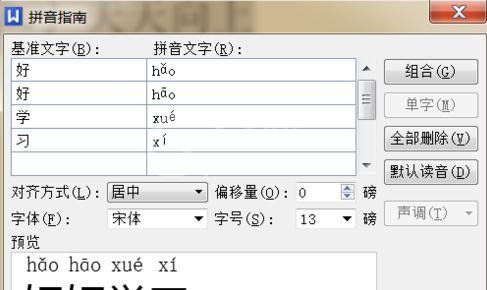
想改变哪个拼音的音调就直接点击拼音所在的哪一行,在最后点击一下,后边会出现一个小三角,点击进入,选择所要的拼音音调
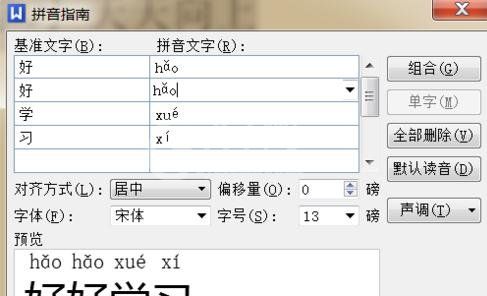
最后将拼音和字体的大小调整均称,直接缩小或者扩大拼音。

上面就是小编为大家带来的word2010加入拼音音调的操作方法,一起来学习学习吧。相信是可以帮助到一些新用户的。



























